HP Pavilion TX2640er: 2 Компоненты
2 Компоненты: HP Pavilion TX2640er

2 Компоненты
2 Глава 2 Компоненты
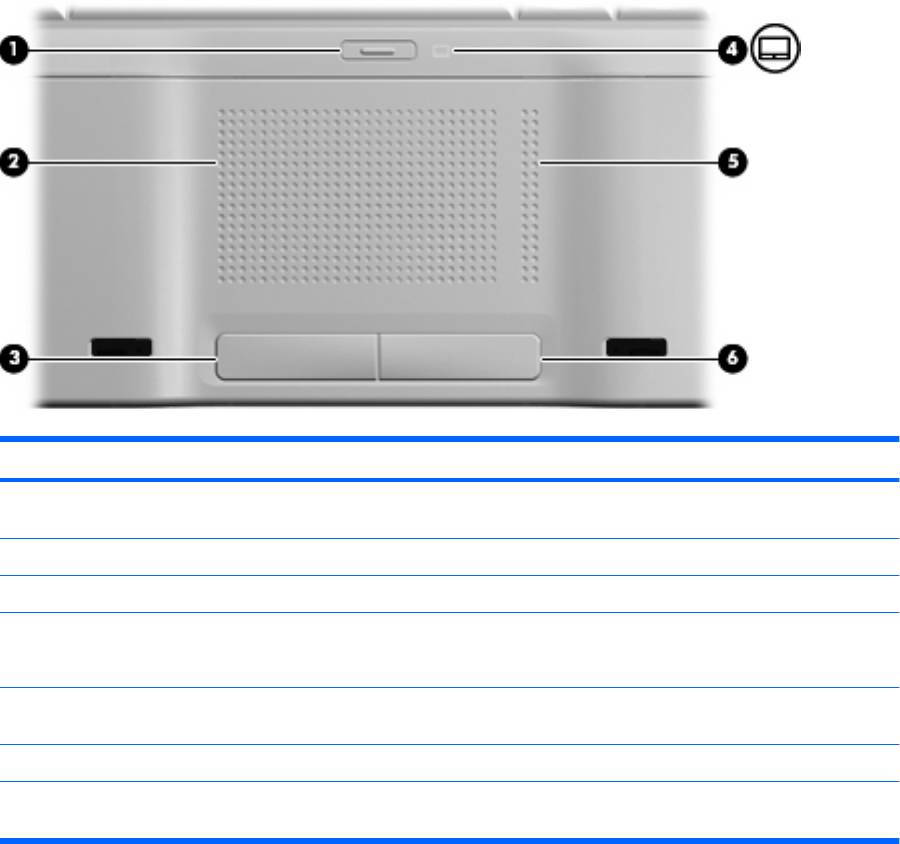
Уведомление о продукте
В этом руководстве пользователя описываются функции, которые являются общими для
большинства моделей. Некоторые функции могут быть недоступны на данном компьютере.
Компоненты (вид сверху)
Сенсорная панель
Компонент Описание
(1) Кнопка включения/выключения сенсорной
Включение/выключение сенсорной панели.
панели
(2) Сенсорная панель* Перемещение указателя, выбор и запуск объектов на экране.
(3) Левая кнопка сенсорной панели* Выполняет функцию левой кнопки мыши.
(4) Индикатор сенсорной панели
●
Синий — сенсорная панель включена.
●
Желтый — сенсорная панель отключена.
(5) Зона вертикальной прокрутки сенсорной
Прокрутка вверх или вниз.
панели
(6) Правая кнопка сенсорной панели* Выполняет функцию правой кнопки мыши.
*В данной таблице приведены параметры, установленные производителем. Чтобы просмотреть и изменить параметры
сенсорной панели, выберите Пуск > Панель управления > Оборудование и звук > Мышь.
Уведомление о продукте 3
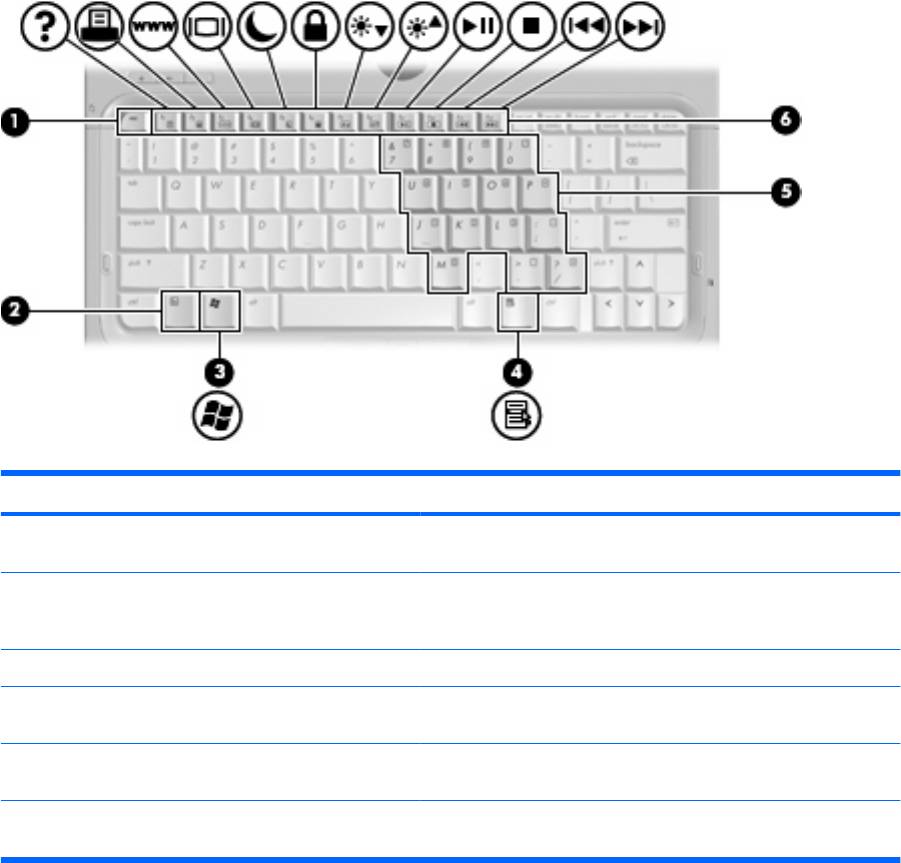
Клавиши
Компонент Описание
(1) Клавиша esc При нажатии одновременно с клавишей fn отображается
системная информация о компьютере.
(2) Клавиша fn При нажатии одновременно с функциональной клавишей или
клавишей esc запускаются часто используемые системные
функции.
(3) Kлавиша с логотипом Windows Вызов меню Пуск Windows.
(4) Клавиша приложений Windows Вывод контекстного меню для элемента, на который наведен
указатель.
(5) Клавиши встроенной цифровой клавиатуры Может использоваться как клавиши на внешней цифровой
клавиатуре.
(6) Функциональные клавиши При нажатии одновременно с клавишей fn выполняют
наиболее часто используемые системные функции.
4 Глава 2 Компоненты
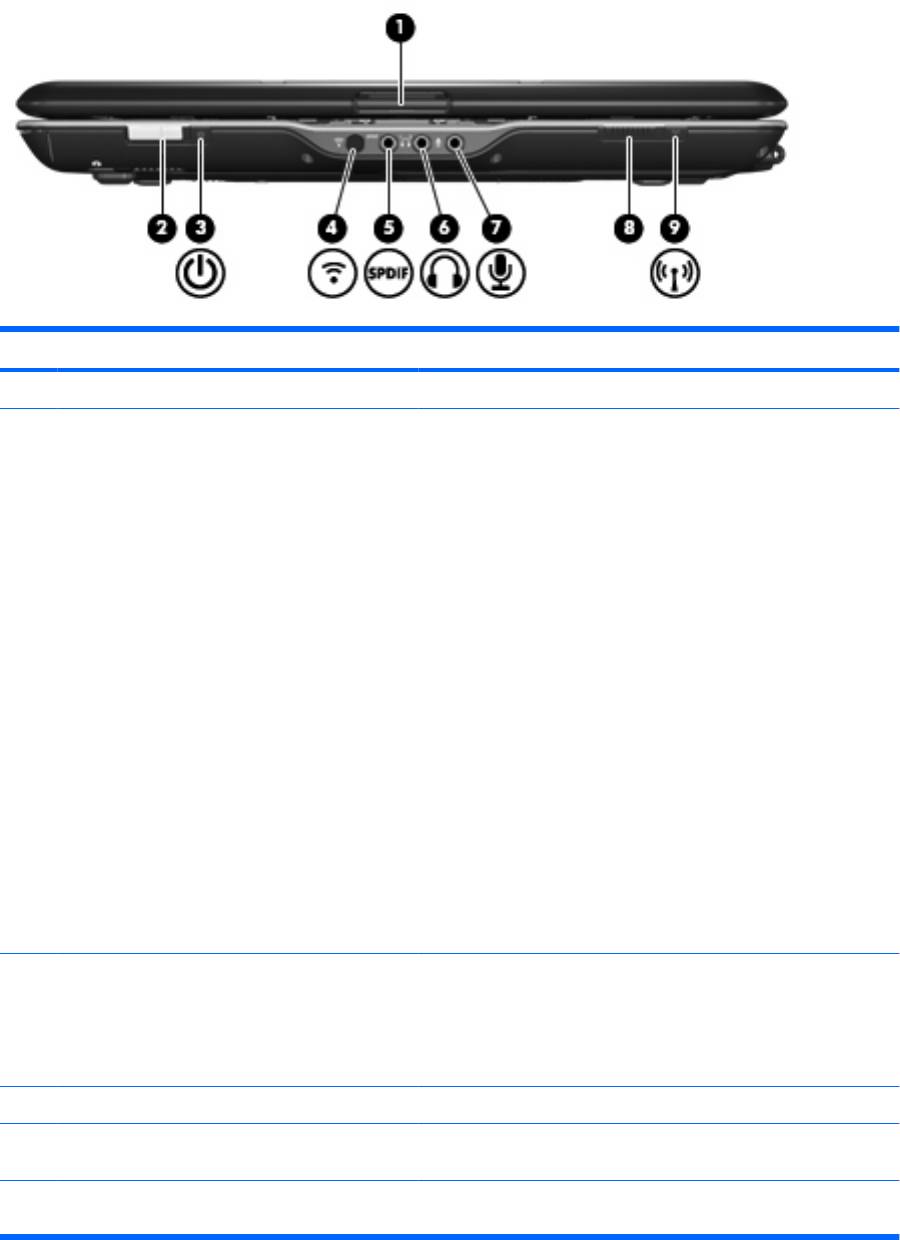
Компоненты (вид спереди)
Компонент Описание
(1) Фиксатор экрана Открытие компьютера.
(2) Переключатель питания*
●
Если компьютер выключен, сдвиньте переключатель
вправо, чтобы включить его.
●
Если компьютер включен, сдвиньте переключатель
вправо, чтобы перевести его в ждущий режим.
●
Если компьютер находится в ждущем режиме, быстро
сдвиньте переключатель вправо и обратно, чтобы
вывести его из этого режима.
●
Если компьютер находится в спящем режиме, быстро
сдвиньте переключатель вправо и обратно,
чтобы
вывести его из этого режима.
Если компьютер перестал реагировать на команды, а
процедуру завершения работы Windows выполнить не
удается, сдвиньте переключатель питания вправо и
удерживайте его не менее 5 секунд, чтобы выключить
компьютер.
Для получения дополнительных сведений о параметрах
питания выберите Пуск > Панель управления > Система и
обслуживание > Электропитание.
Для получения дополнительной информации о ждущем и
спящем режимах см. руководство Управление
электропитанием.
(3) Индикатор питания
●
Светится: компьютер включен.
●
Мигает: компьютер находится в ждущем режиме.
●
Не светится: компьютер выключен или находится в
спящем режиме.
(4) Инфракрасный датчик Прием сигналов с пульта дистанционного управления HP.
(5) Гнездо аудиовыхода S/PDIF (для наушников) Обеспечивает усовершенствованное воспроизведение звука,
включая объемный звук и другой аудиовыход класса high-end.
(6) Гнездо аудиовыхода для наушников Воспроизведение звука при подключении дополнительных
стереодинамиков с внешним питанием, обычных или вставных
Компоненты (вид спереди)5
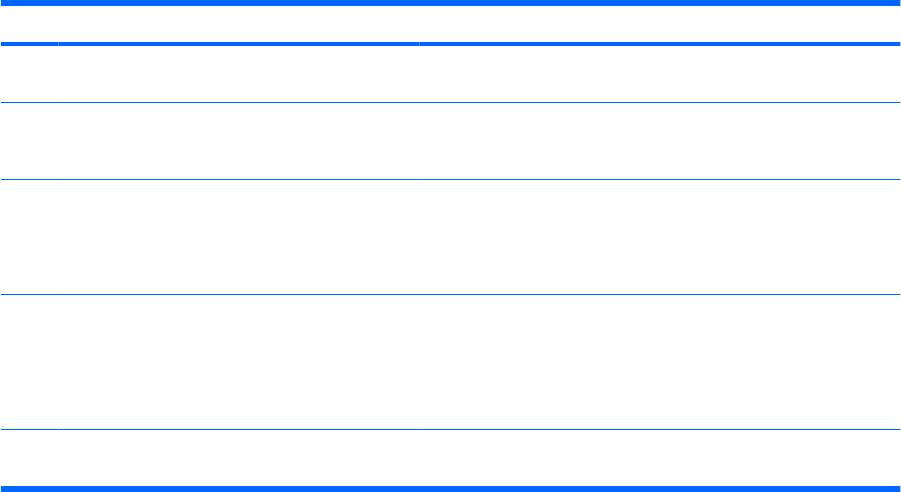
Компонент Описание
наушников, гарнитуры или телевизионной акустической
системы.
(7) Гнездо аудиовхода для микрофона Позволяет подключать дополнительный компьютерный
микрофон-гарнитуру, стереофонический или монофонический
микрофон.
(8) Переключатель беспроводной связи Включение или выключение беспроводной связи, но без
установки беспроводного подключения.
ПРИМЕЧАНИЕ: Для установления беспроводного
подключения должна быть установлена беспроводная сеть.
(9) Индикатор беспроводной связи
●
Синий — включено встроенное устройство беспроводной
связи, например устройство беспроводной ЛВС (WLAN)
или устройство Bluetooth®.
●
Желтый — все устройства беспроводной связи
выключены.
*В данной таблице приведены заводские значения параметров. Информацию об изменении параметров по умолчанию
см. в руководствах пользователя в центре справки и поддержки.
6 Глава 2 Компоненты
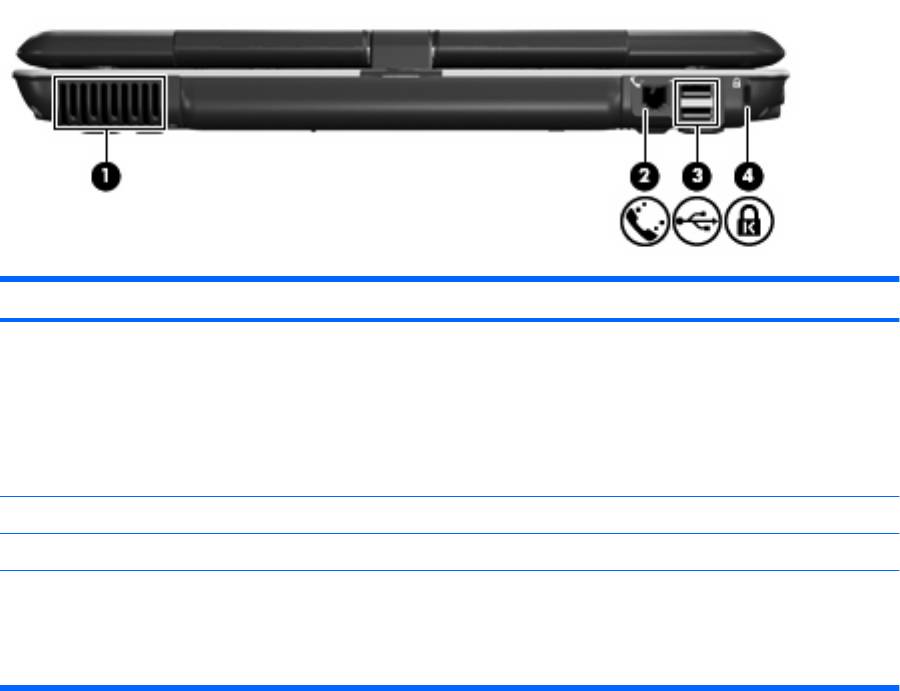
Компоненты (вид сзади)
Компонент Описание
(1) Вентиляционные отверстия Обеспечение воздушного потока для охлаждения внутренних
компонентов.
ПРИМЕЧАНИЕ: Вентилятор компьютера запускается
автоматически для охлаждения внутренних компонентов и
предотвращения перегрева. Регулярное включение и
выключение вентилятора во время работы является
нормальным.
(2) Разъем RJ-11 (для модема) Подключение кабеля модема.
(3) Порты USB (2) Подключение дополнительных устройств USB.
(4) Гнездо защитного троса Крепление к компьютеру дополнительного защитного троса.
ПРИМЕЧАНИЕ: Защитный трос является сдерживающим
фактором, но он не может предотвратить ненадлежащее
использование или кражу компьютера.
Компоненты (вид сзади)7
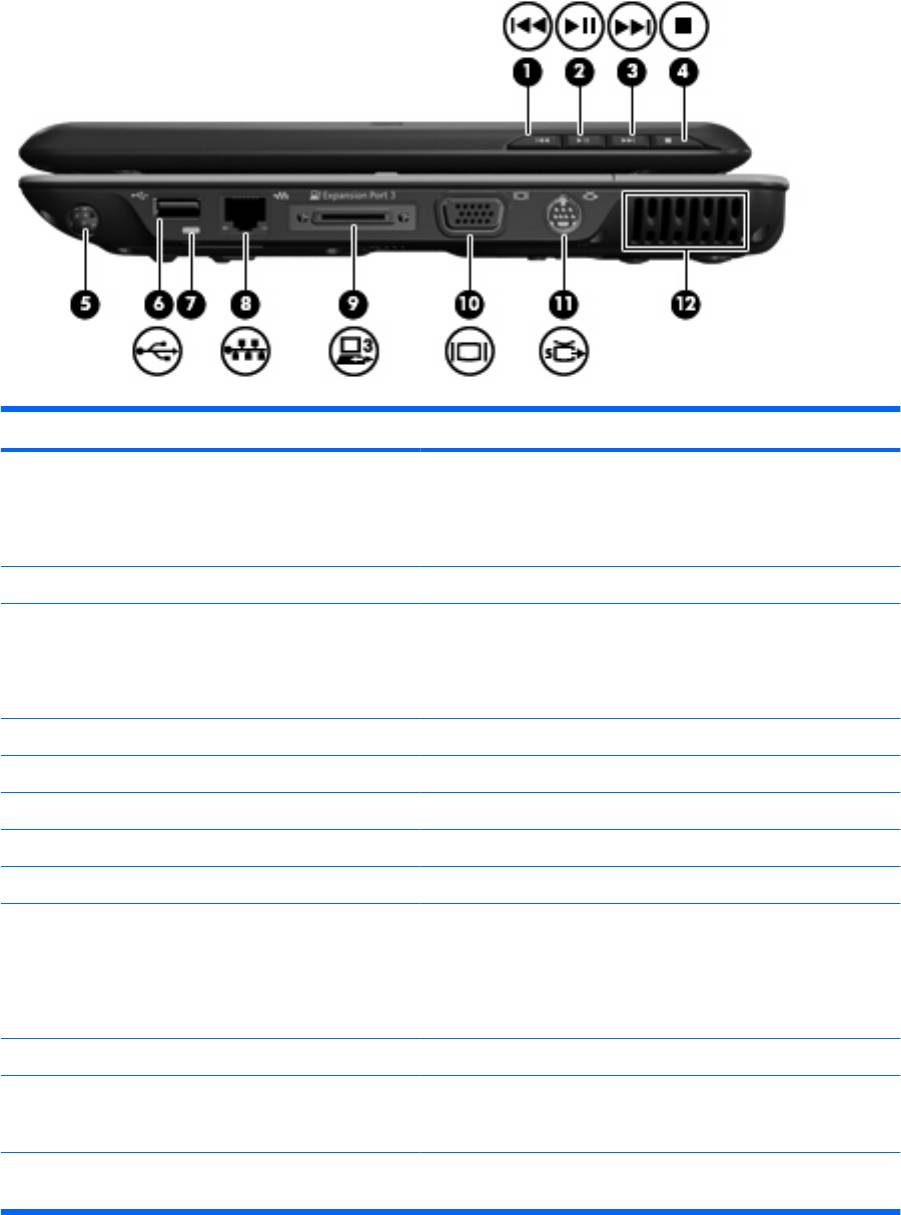
Компоненты (вид справа)
Компонент Описание
(1) Кнопка предыдущей дорожки/перемотки
●
При однократном нажатии воспроизведение предыдущей
назад
дорожки или раздела.
●
При нажатии одновременно с клавишей fn перемотка
назад.
(2) Кнопка воспроизведения/паузы Воспроизведение или пауза.
(3) Кнопка следующей дорожки/перемотки
●
При однократном нажатии воспроизведение следующей
вперед
дорожки или раздела.
●
Перемотка вперед при нажатии одновременно с
клавишей fn.
(4) Кнопка остановки Остановка воспроизведения.
(5) Держатель пера Позволяет хранить перо.
(6) USB-порт Подключение дополнительного устройства USB.
(7) Отверстие для привязывания пера Позволяет привязать перо.
(8) Разъем RJ-45 (сеть) Подключение сетевого кабеля.
(9) Порт расширения 3 Подключение компьютера к дополнительному стыковочному
устройству или устройству расширения.
ПРИМЕЧАНИЕ: Компьютер имеет только один порт
расширения. Термин порт расширения 3 описывает тип порта
расширения.
(10) Порт внешнего монитора Подключение внешнего монитора VGA или проектора.
(11) Видеовыход S-Video Подключение дополнительных устройств S-Video, таких как
телевизор, видеомагнитофон, видеокамера, диапроектор или
плата оцифровки видео.
(12) Вентиляционные отверстия Обеспечение воздушного потока для охлаждения внутренних
компонентов.
8 Глава 2 Компоненты

Компонент Описание
ПРИМЕЧАНИЕ: Вентилятор компьютера запускается
автоматически для охлаждения внутренних компонентов и
предотвращения перегрева. Регулярное включение и
выключение вентилятора во время работы является
нормальным.
Компоненты (вид справа)9
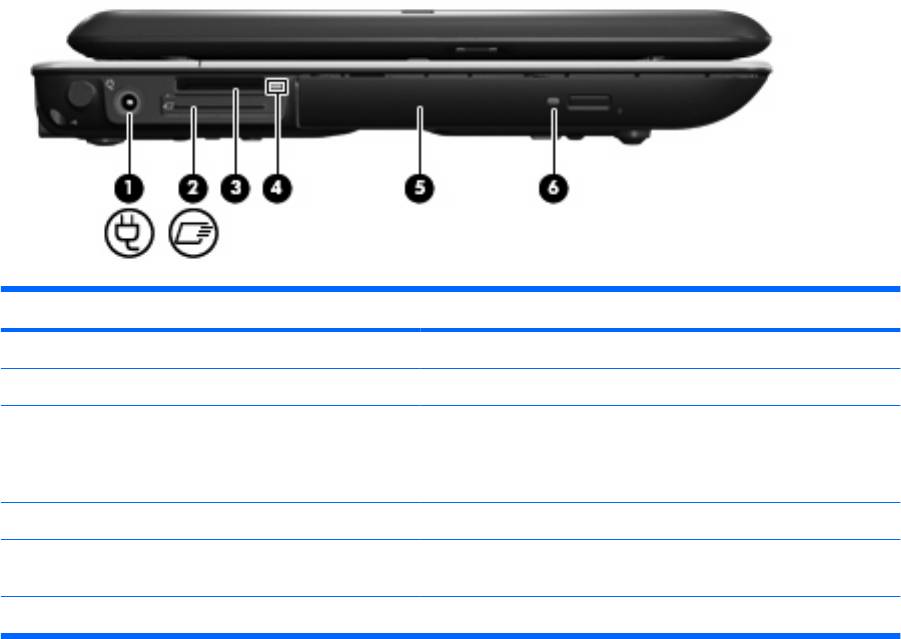
Компоненты (вид слева)
Компонент Описание
(1) Разъем питания Подключение адаптера питания переменного тока.
(2) Гнездо для карт ExpressCard Поддержка дополнительных карт ExpressCard/34.
(3) Гнездо цифровых карт памяти Поддерживает следующие форматы цифровых карт памяти:
Secure Digital (SD), MultiMediaCard (MMC), Memory Stick (MS),
Memory Stick Pro (MSP), xD-Picture Card (XD), xD-Picture Card
(XD) Type M.
(4) Индикатор гнезда цифровых карт памяти Светится — осуществляется доступ к цифровой карте памяти.
(5) Оптический дисковод Чтение оптических дисков, на некоторых моделях также
запись оптических дисков.
(6) Индикатор оптического дисковода Мигает — осуществляется обращение к оптическому диску.
10 Глава 2 Компоненты
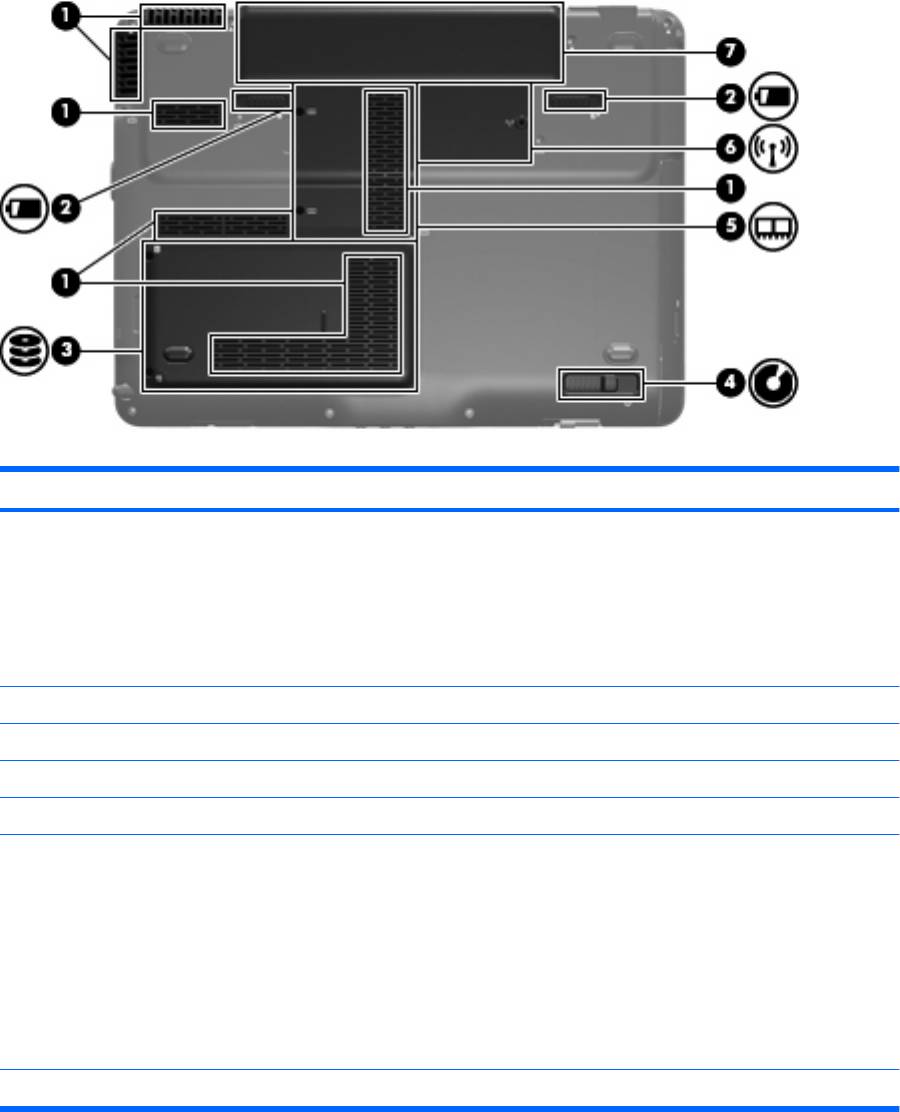
Компоненты (вид снизу)
Компонент Описание
(1) Вентиляционные отверстия (6) Обеспечение воздушного потока для охлаждения внутренних
компонентов.
ПРИМЕЧАНИЕ: Вентилятор компьютера запускается
автоматически для охлаждения внутренних компонентов и
предотвращения перегрева. Регулярное включение и
выключение вентилятора во время работы является
нормальным.
(2) Фиксаторы батареи (2) Позволяет извлечь батарею из отсека.
(3) Отсек жесткого диска Содержит жесткий диск.
(4) Фиксатор оптического дисковода Извлечение оптического дисковода из отсека.
(5) Отсек для модулей памяти Содержит гнезда для модулей памяти.
(6) Отсек для модуля WLAN Содержит модуль WLAN (только в некоторых моделях).
ПРИМЕЧАНИЕ: Во избежание сбоя системы используйте
только модули беспроводной связи, которые официально
разрешены для применения в компьютерах полномочными
государственными органами, регламентирующими
использование беспроводных устройств. Если после замены
модуля было получено предупреждающее сообщение, для
восстановления работы компьютера извлеките данный
модуль и обратитесь в службу технической поддержки с
помощью центра справки
и поддержки.
(7) Отсек батареи Предназначен для установки батареи.
Компоненты (вид снизу)11
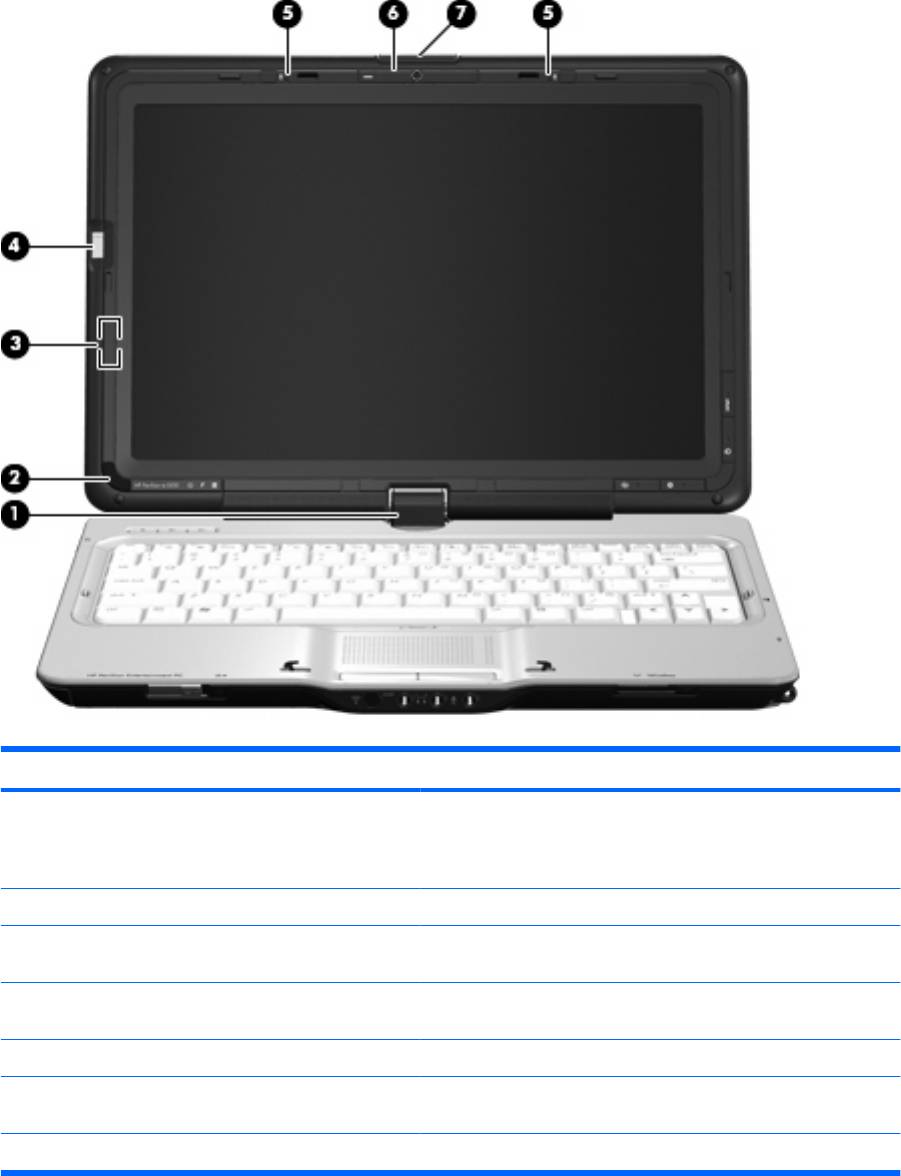
Компоненты экрана
Компонент Описание
(1) Шарнирная петля Позволяет повернуть экран и превратить ноутбук в
планшетный ПК. В планшетном режиме экран развернут и
сложен таким образом, что его содержимое видно при
переноске компьютера.
(2) Инфракрасный датчик Прием сигналов с пульта дистанционного управления HP.
(3) Встроенный выключатель экрана Выключение экрана и переход в ждущий режим при закрытии
экрана компьютера при включенном питании.
(4) Считыватель отпечатков пальцев (только на
Позволяет выполнять вход в Windows с помощью отпечатка
некоторых моделях)
пальца, а не пароля.
(5) Внутренние микрофоны (2) Запись звука.
(6) Встроенная камера (только на некоторых
Запись видео и съемка фотографий.
моделях)
(7) Фиксатор экрана Позволяет открыть компьютер.
12 Глава 2 Компоненты
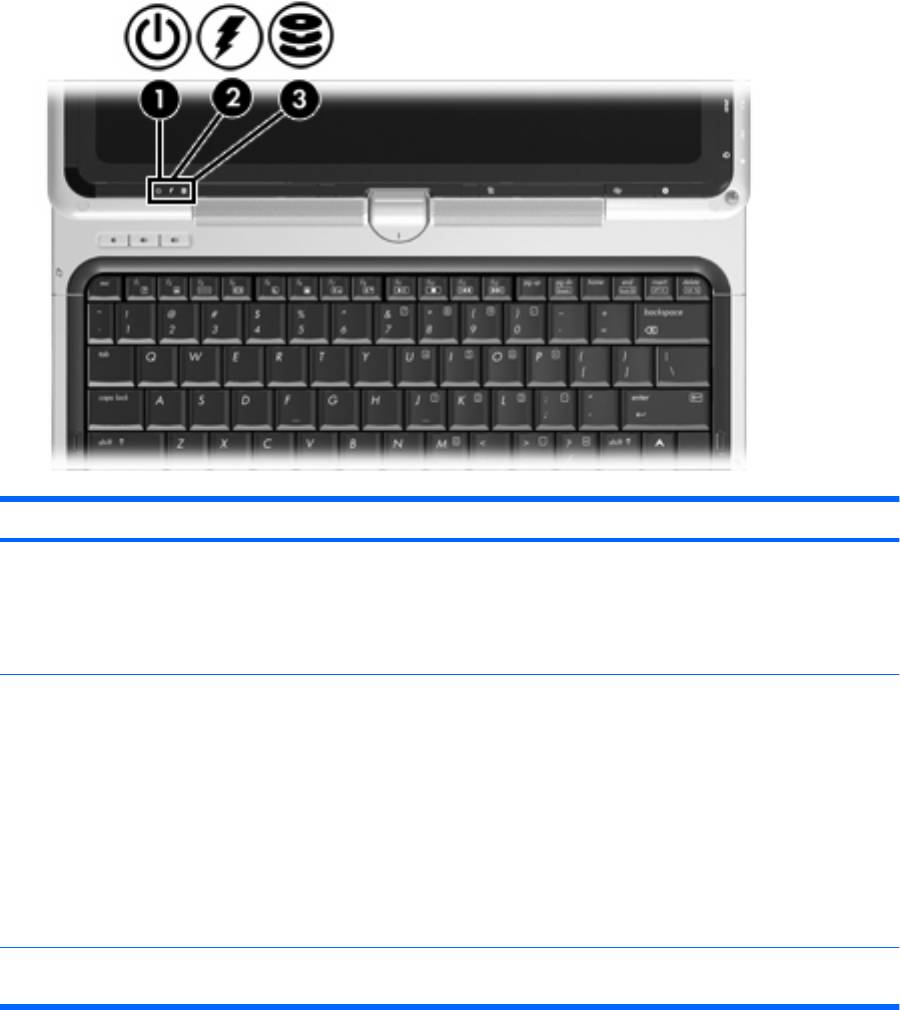
Индикаторы
Компонент Описание
(1) Индикатор питания
●
Светится: компьютер включен.
●
Мигает: компьютер находится в ждущем режиме.
●
Не светится: компьютер выключен или находится в
спящем режиме.
(2) Индикатор батареи
●
Светится: батарея заряжается.
●
Мигает: батарея, являющаяся единственным доступным
источником питания, имеет низкий уровень заряда. Когда
заряд батареи достигает критически низкого уровня,
индикатор начинает быстро мигать.
●
Не светится: если компьютер подключен к внешнему
источнику питания, индикатор перестает светиться, когда
все батареи полностью заряжены. Если компьютер не
подключен к внешнему источнику питания, индикатор не
будет светиться до тех пор, пока батарея не достигнет
низкого уровня заряда.
(3) Индикатор диска Мигает: обращение к внутреннему жесткому диску или
оптическому дисководу.
Компоненты экрана 13
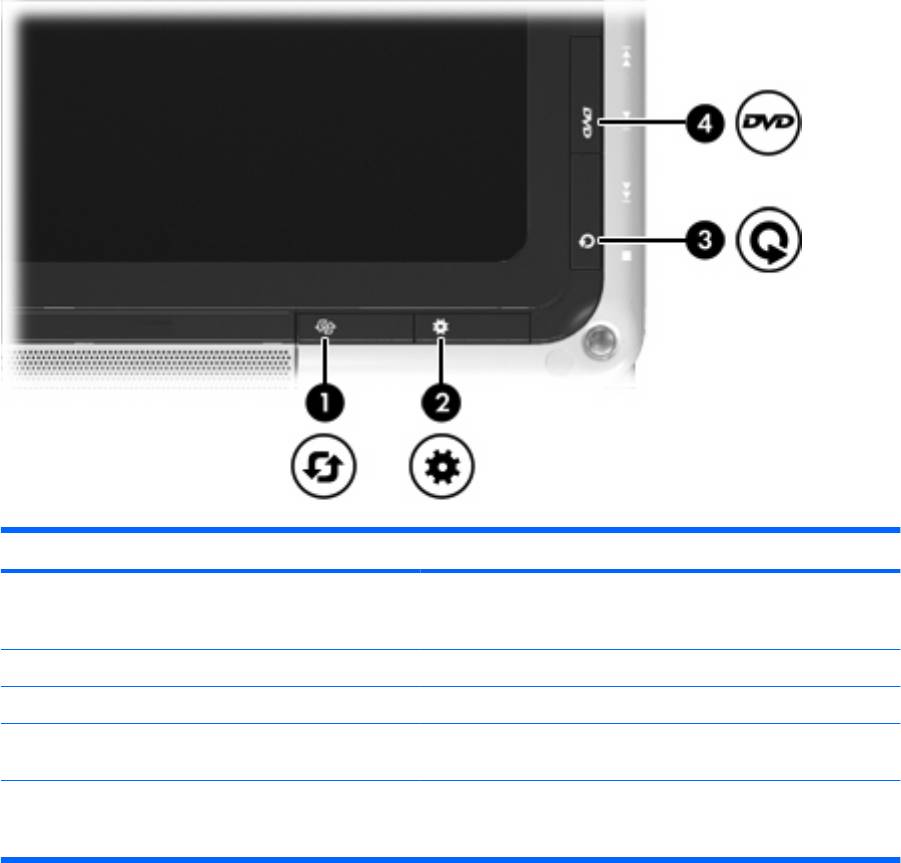
Кнопки быстрого запуска
Компонент Описание
(1) Кнопка поворота Позволяет вращать изображение на экране по часовой
стрелке в 4-х ориентациях: первая альбомная, вторая
альбомная, первая книжная и вторая книжная.
(2) Кнопка центра мобильных устройств Доступ к центру мобильных устройств.
(3) Кнопка мультимедиа Запуск программы QuickPlay.
(4) Кнопка DVD Активизирует функцию воспроизведения DVD программы
QuickPlay.
ПРИМЕЧАНИЕ: Если на компьютере установлен пароль для входа в систему, может быть предложено выполнить
вход в систему Windows. Программа QuickPlay запустится после входа в систему. Дополнительную информацию см.
в справке программы QuickPlay.
14 Глава 2 Компоненты
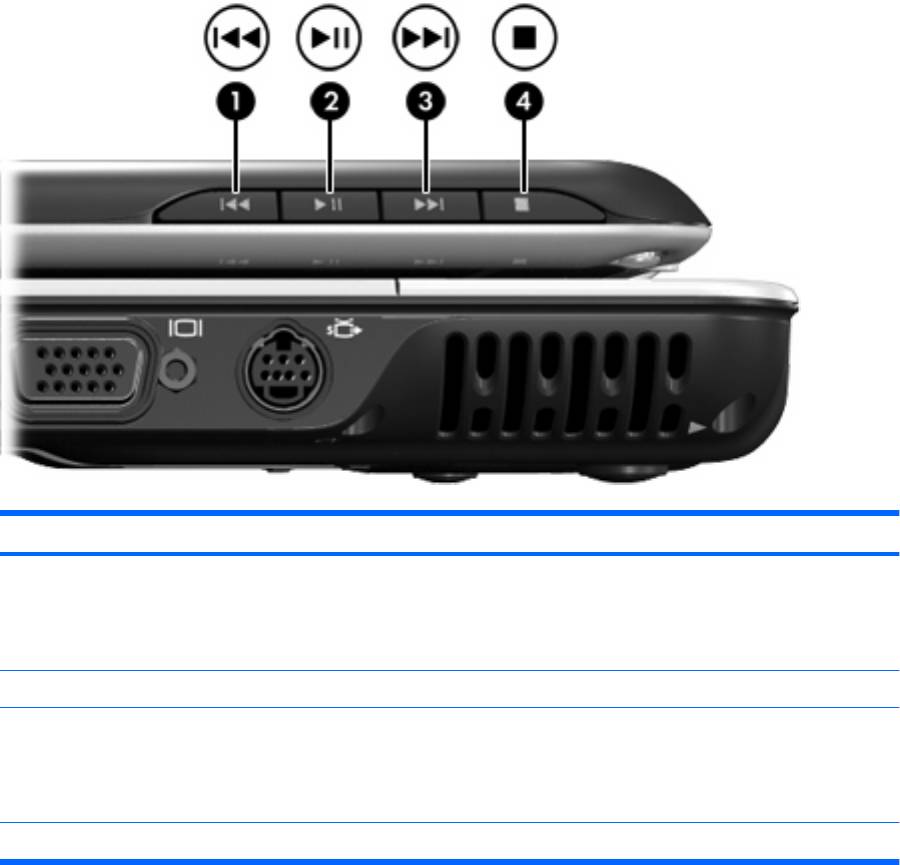
Кнопки мультимедиа
Компонент Описание
(1) Кнопка предыдущей дорожки/перемотки
●
При однократном нажатии воспроизведение предыдущей
назад
дорожки или раздела.
●
При нажатии одновременно с клавишей fn перемотка
назад.
(2) Кнопка воспроизведения/паузы Воспроизведение или пауза.
(3) Кнопка следующей дорожки/перемотки
●
При однократном нажатии воспроизведение следующей
вперед
дорожки или раздела.
●
Перемотка вперед при нажатии одновременно с
клавишей fn.
(4) Кнопка остановки Остановка воспроизведения.
Компоненты экрана 15

Антенны беспроводной связи (только в некоторых
моделях)
В некоторых моделях компьютеров установлены 2 антенны, которые посылают и принимают
сигналы одного или нескольких беспроводных устройств. Эти антенны снаружи не видны.
ПРИМЕЧАНИЕ: Для обеспечения оптимальной передачи данных не должно быть никаких
препятствий в непосредственной близости от антенн.
Сведения о соответствии нормам беспроводной связи см. в документе Уведомления о
соответствии нормам, требованиям к безопасности и охране окружающей среды в разделе,
применимом к данной стране или региону. Эти уведомления доступны в центре справки и
поддержки.
16 Глава 2 Компоненты
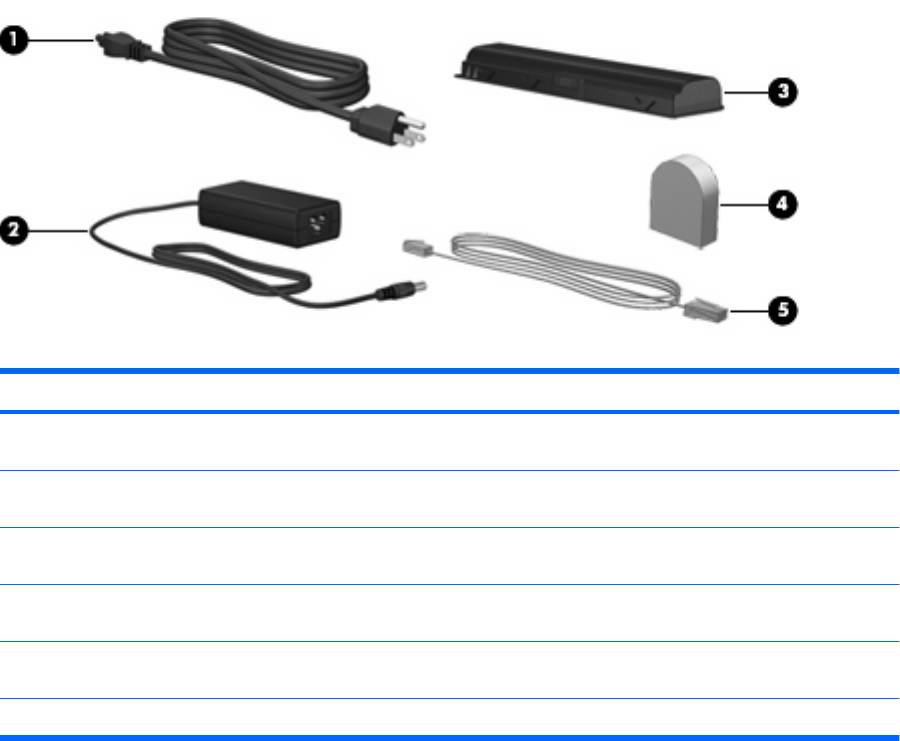
Дополнительное оборудование
Компонент Описание
(1) Кабель питания* Подключение адаптера питания переменного тока к
электрической розетке.
(2) Адаптер питания Используется для преобразования переменного тока в
постоянный.
(3) Батарея* Используется для питания компьютера, не подключенного к
внешнему источнику питания.
(4) Региональный адаптер для модемного кабеля
Позволяет подключить модемный кабель к телефонному
(только для некоторых моделей)
разъему, отличному от RJ-11.
(5) Модемный кабель* (только для некоторых
Подключение внутреннего модема к телефонному гнезду
моделей)
RJ-11 или к адаптеру модема для конкретной страны.
*Внешний вид модемных кабелей, аккумуляторных батарей и кабелей питания зависит от региона и страны.
Дополнительное оборудование 17
Оглавление
- Содержание
- 1 Мультимедийные функции
- 2 Мультимедийное программное обеспечение
- 3 Звук
- 4 Видео
- 5 Оптический дисковод
- 6 Веб-камера
- 7 Устранение неполадок
- Указатель
- Содержание
- 1 Определение установленных устройств
- 2 Обращение с дисководами
- 3 Использование оптического дисковода
- 4 Улучшение производительности жесткого диска
- 5 Замена жесткого диска
- 6 Решение проблем
- Указатель
- Содержание
- 1 Функции компонентов
- 2 Перечень кнопок
- 3 Установка батареи
- 4 Устранение неполадок
- Указатель
- Содержание
- 1 Использование устройства USB
- 2 Использование порта расширения
- Указатель
- Содержание
- Добавление или замена модуля памяти
- Указатель
- Содержание
- Обновление программного обеспечения
- Указатель
- Содержание
- 1 Использование модема (только на некоторых моделях)
- 2 Модем и локальная вычислительная сеть
- Указатель
- Содержание
- 1 Использование устройств беспроводной связи (только на некоторых моделях)
- 2 Настройка беспроводной ЛВС (только на некоторых моделях)
- 3 Использование беспроводной ЛВС
- 4 Использование модуля HP Broadband Wireless (только на некоторых моделях)
- 5 Использование беспроводных устройств Bluetooth (только для некоторых моделей)
- 6 Устранение неполадок беспроводного подключения
- Указатель
- Содержание
- 1 Защита компьютера
- 2 Использование паролей
- 3 Использование антивирусного программного обеспечения
- 4 Использование брандмауэра
- 5 Установка критических обновлений безопасности
- 6 Установка дополнительного замка с тросиком
- 7 Использование считывателя отпечатков пальцев (только на некоторых моделях)
- Указатель
- Содержание
- 1 Использование цифровых карт памяти (только на некоторых моделях)
- 2 Использование карт ExpressCard
- Указатель
- Содержание
- 1 Запуск программы настройки
- 2 Использование программы настройки
- 3 Меню программы настройки
- Указатель
- Содержание
- 1 Определение установленных устройств
- 2 Обращение с дисководами
- 3 Использование оптического дисковода
- 4 Улучшение производительности жесткого диска
- 5 Замена жесткого диска
- 6 Решение проблем
- Указатель
- Содержание
- 1 Определение устройства
- 2 Компоненты
- 3 Наклейки
- Указатель
- Содержание
- 1 Параметры режимов питания
- 2 Питание от батареи
- 3 Использование внешнего источника питания переменного тока
- 4 Выключение компьютера
- Указатель






